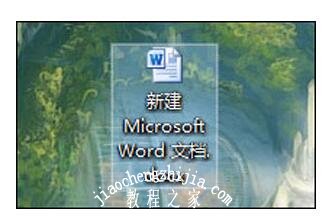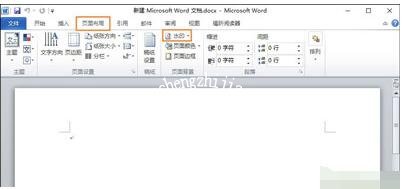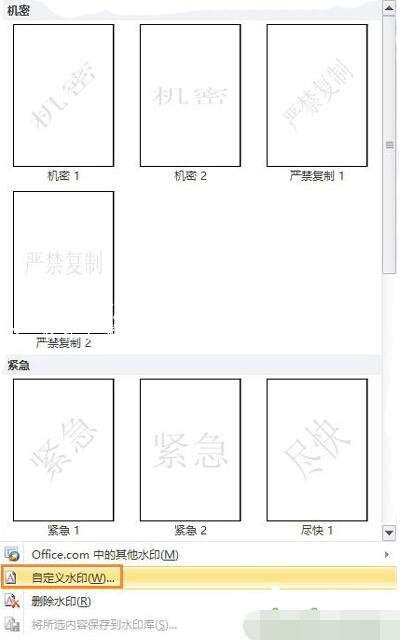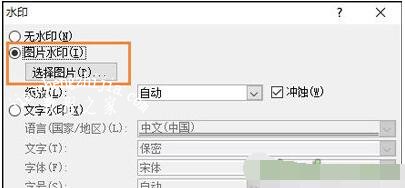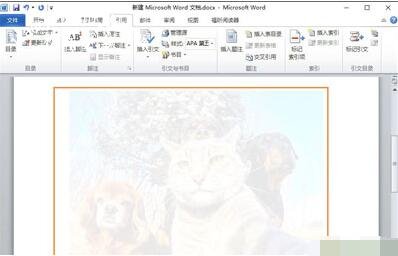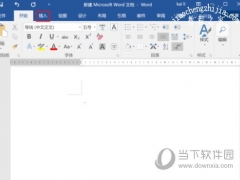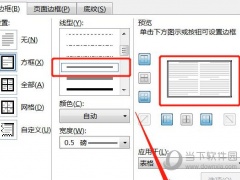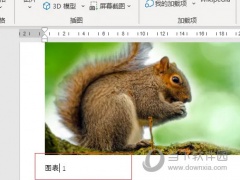word文档水印怎么添加 word文档去水印教程学习
教程之家
Word
word文档是个功能非常齐全的文字处理以及排版工具,拥有非常多的用户量,很多功能都是非常不错的,比如说word添加水印功能,大家知道怎么使用吗?应该有很多的朋友不知道怎么添加,下面让我们一起去学习下吧!
word文档水印怎么添加:
1、首先我们需要操作的就是需要在电脑桌面上点击【右键】→【新建】→【Word文档】;
2、桌面上创建好的Word文档;
3、然后我们打开该Word文档;
4、进入文档之后,点击【页面布局】找到【水印】设置;
5、我们点击水印进入之后,就可以看到【自定义水印】,我们点击进入,就可以看到需要我们选择一个图片的效果;
6、我们选择好图片之后,在点击下面的【应用】之后,点击【确认】,这样我们的图片水印就可以在文档之中了;
7、最后,我们在可以打上没我需要的文字在衬托一下图片水印,这样所有的步骤就可以了。
知识拓展:word文档去水印教程学习
方法一
进入「设计」-「页面背景」-「水印」-「自定义水印」-选择「无水印」,确定后即可去掉水印。提示:如果是2010或2007则是在「页面布局」中。
方法二
进入「设计」-「页面背景」-「水印」-「删除水印」即可。
方法三
双击页眉处,我们就能够进入“页眉编辑状态”。进入后我们可以取消勾选「页眉和页脚工具」-「设计」-「显示文档文字」选项,然后用鼠标选中文档中的水印,按下键盘上的「Delete」键即可将水印删除,最后点击「关闭页眉和页脚」即可返回文档。不知道大家有没有发现,其实“水印”就是通过“页眉编辑状态”添加进去的。
以上便是‘word文档水印怎么添加 word文档去水印教程学习’的全部内容了,希望可以为大家带来帮助,如果你还想了解更多关于word的技巧,可以收藏教程之家网。